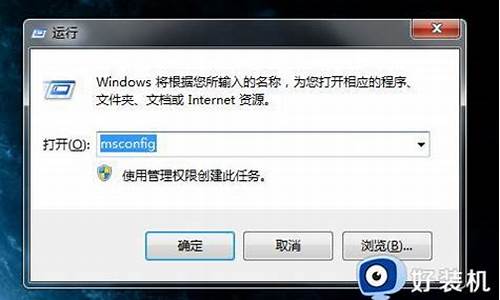电脑系统加密码-电脑系统如何加密
1.如何给电脑设置密码
2.如何给电脑系统加密码怎么办
如何给电脑设置密码

电脑设置开机密码XP系统的方法。
第一步、点击左下角开始,选择控制面板(有的可以右击我的电脑)。
第二步、然后在选择用户账户。
第三步、一般没有设置密码的需要设置Administrator的管理员密码!也可以创建新的账户。
第四步、然后在选择创建密码。
第五步、然后输入你要设置的密码。
第六步、最后点击创建密码。密码就设置成功了。
如何给电脑系统加密码怎么办
1.怎么给自己的电脑加密码
加密码我知道的比较实用和简单的有两种!下面介绍一下
1.BIOS 加开机密码
方法:开机后按键盘的Delete键进入BIOS界面,找到User Password选项,其默认为关闭状态。激活并输入用户密码(1~8位,英文或者数字),然后电脑提示请再输入一遍以确认密码无误,保存退出后重新启动机器,这时就会在开机时出现密码菜单
建议:很简单的方法,比较实用.只是破解起来也简单.(最古老的方法)
2.系统密码,说白了也就是进人系统时输入用户名和密码这样的形式.
方法:安装系统时会提示你设置密码,你也可以设置为空密码.如果你想使用密码就要以用户身份(管理员或是其他权限用户)进入打开"控制面板"----"用户账户"----可以看到怎么设置了,然后做什么相信也不要教了吧!(XP和98都一样)
建议:超级实用,想破解也很难,强烈推荐!
后记:
(天这么冷,那双打字的手什么时候冻成猪蹄了)
2.怎样才能让电脑在进入操作系统之前加密码
启动时按DEL进入BIOS,然后选择第二个Advanced BIOS Features,按Enter进入后选择Security Option(安全选项设置)
通过Security Option可以进行密码设置,他的默认值是Setup。如果系统已经定义了密码口令,通过此项可以指定系统启动时是否需要密码,或者指定仅在进入BIOS时需要密码,'System'每次开机启动时都会提示您输入密码,'Setup'仅在进入CMOG Setup时会同时您输入密码。
有点错误哈,最后一句,'Setup'仅在进入CMOS Setup时会提示您输入密码。
3.怎么为电脑加密码
1.开始---设置----控制面板-----用户帐户---计算机管理员----创建密码
2.当你离开电脑时,同时摁下windows键和L键就锁定了
3.进入时用你登陆系统的密码来登陆。
4.虽然他人无法乱动我们的机器了,但是却可以关机,如果遇到好事之人点击一下“关闭计算机”,那么,我们前期的工作很可能就付之东流了。因此,很有必要给“关闭计算机”再加一把锁:
点击“开始→运行”,在弹出的运行对话框中输入“GPEDIT.MSC”,回车后打开组策略编辑器。依次展开如下分支“计算机配置→Windows设置→安全设置→本地策略→安全选项”,在右侧的窗格中找到“关机:允许在未登陆前关机”选项,双击,在弹出来的属性对话框中将其属性设置为“已禁用”,点击“确定”按钮并关闭组策略编辑器即可。
你也可以将屏幕保护设置上密码,然后将此屏保文件设置为开机自动运行,或者将其放到开始菜单中的启动文件夹中,在你离开机器时选择预览屏幕保护,即使他重启机器依然会进入屏幕保护。
在BIOS中设置开机密码
设置开机密码、设置屏保密码、设置文件密码都是有益的一些保护措施,但也不能对密码的有效程度过分信赖,因为这些密码对于专业人员来说都是极易破解的。但对于一般办公环境来说,设置开机密码还是有相当作用的。下面我们来看一下在BIOS中如何设置开机密码。
开机后按键盘的Delete键进入BIOS界面。
找到User Password选项,其默认为关闭状态。
激活并输入用户密码(1~8位,英文或者数字)。
电脑提示请再输入一遍以确认密码无误,保存退出后重新启动机器,这时就会在开机时出现密码菜单。
如何让电脑每次开机自动登录而不输入用户名密码?
1在Windows XP中单击“开始→运行”
输入
control userpasswords2
取消对“要使用本机,用户必须输入用户名及密码”项的选择。
在接下来弹出的对话框中输入你想让电脑每次自动登录的账户名及其密码
2开始--运行,输入 rundll32 plwiz.dll,UsersRunDll ,回车,去掉“要使用本机,用户必须输入用户名和密码”前的钩,确定,在弹出的对话框中输入你想让电脑每次自动登录的账户和密码即可。
4.电脑怎么加密码
一、加密
1. 开机按Delete键进入BIOS程序,
2. 用光标键将光条移至SUPERVISOR PASSWORD(超级用户密码)后回车输入密码。
3. 选择BIOS FEATURES SETUP(BIOS特性设置)后进入子菜单。再将光条移至Security Option(安全选项)后,将现有参数设为System(开机时进行密码验证)。
4. 按ESC键退回主菜单,选择 SAVE & EXIT SETUP(保存设置并退出BIOS程序),系统将提示是否保存所做的修改,按Y键重启电脑后,开机密码就开始生效了。
5.请问怎样给自己的电脑加密码
我来回答!我知道的可以给你的电脑加4重密码!
一、开机密码:开机按delete进入cmos里设置;
开机时按不停的按DEL键进入CMOS 然后选择:
Set Supervisor Password 项,输入两次密码并确认
然后再选
Advanced BIOs Features 选项进入里面选
Seurity Option 将值改成 System 就是开机的密码
再按F10 保存结果即可。
二、安装一个dos管理软件,在系统bios自检完成准备启动操作系统的时候提示输入用户和密码!这个时候输入不同的用户可以分别进入windows和纯dos!
三、开始---运行---syskey--回车,这个是windows自带的,在进入操作系统之前要求输入密码!保证windowsNT帐户数据库的安全!
四、就是平常的用户密码:开始-设置-控制面板-用户和密码 !一般把来兵用户禁用了!
6.怎么样给电脑加密
设置主板密码呀 (注:以前电脑都是这么设置开机密码的,但是前几天想设,不能输入,原因好像不支持u *** 的键盘)
步骤1 启动电脑,然后按Del键进入BIOS设置主界面。
步骤2 在BIOS主菜单中,有两个设置密码的选项,它们是“Set Supervisor Password”(设置超级用户密码)与“Set User Password”(设置用户密码)。
步骤3 选择其中一个后按回车键,出现Enter Password对话框后,输入密码。如果你是第一次进行此项设定,输入口令不要超过8个字符,注意此密码是有大小写之分的。在输入时,屏幕不会显示输入的口令,输入好后按Enter键。
步骤4 紧接着,出现Confirm Password对话框,再次输入同一密码(注:该项原意是对刚才输入的密码进行校验,如果两次输入的密码不一致,则会要求你重新输入)。
步骤5 然后在BIOS主菜单中,选择“Advanced BIOS Features”(高级BIOS功能设置)项,用光标键选择“Security Option”项后,用键盘上的Page Up/Page Down键把选项改为System。
注意:
(1)在BIOS中的两个密码设置的根本区别在于对BIOS的修改权。“用户密码”只是用于开机,即进入系统;而“超级用户密码”不但可以开机进入系统,而且还能进入BIOS进行修改选项。建议大家两个均取同一密码,以便记忆。
(2)BIOS中“Security Option”项有两个参数,即Setup与System。这两个参数表示BIOS密码的两种状态。如果选择Setup,在开机的时候是不会出现密码输入提示,只有在进入BIOS设置时才要求输入密码。如果选择System,那么每次开机启动时都会要求输入密码(只要输入超级用户密码或是用户密码其中的一个即可),如果密码不对,就无法使用电脑。此密码的设置目的在于禁止外来者使用电脑
声明:本站所有文章资源内容,如无特殊说明或标注,均为采集网络资源。如若本站内容侵犯了原著者的合法权益,可联系本站删除。